
यदि आप अपने नए रास्पबेरी पाई के साथ आरंभ करने का सबसे सरल तरीका खोज रहे हैं, तो आगे न देखें। रास्पबेरी पाई फाउंडेशन के न्यू आउट ऑफ बॉक्स सॉफ्टवेयर (एनओओबीएस) को शक्तिशाली प्रोजेक्ट प्रोजेक्ट प्लेटफॉर्म के साथ उठना और चलाना आसान बनाता है।
क्यों मैं यह करना चाहते हैं?
रास्पबेरी पाई पर एक ऑपरेटिंग सिस्टम स्थापित करना दुनिया में सबसे मुश्किल काम नहीं है, लेकिन यह करता है औजारों की एक बैटरी की आवश्यकता होती है और थोड़ा सा पता है कि कैसे । न्यू आउट ऑफ बॉक्स सॉफ्टवेयर (एनओओबीएस) प्रणाली न केवल रसियन की स्थापित प्रति के लिए एक खाली एसडी कार्ड से जाने के लिए बेहद सरल बनाती है, बल्कि यह पिडोरा (एक फेडोरा-आधारित बिल्ड) जैसे वैकल्पिक रास्पबेरी पाई ऑपरेटिंग सिस्टम के साथ भी आती है। , आरआईएससी ओएस (1990 के दशक के एआरएम-आधारित डेस्कटॉप ऑपरेटिंग सिस्टम का एक आधुनिक रीपैकेजिंग), आर्क (पाई के लिए एक आर्क लिनक्स पोर्ट), और एक्सबीएमसी के दो वितरण: रास्पबम और ओपनेलेक।
दूसरे शब्दों में, आप किसी भी ऑपरेटिंग रास्पबेरी पाई ऑपरेटिंग सिस्टम के किसी भी नंबर को आसानी से इंस्टॉल और टेस्ट कर सकते हैं, बिना ऑपरेटिंग सिस्टम की इमेज फाइल के साथ अनपैकिंग और कुश्ती। NOOBS का उपयोग करने से गुजरने का एकमात्र वास्तविक कारण यह था कि यदि आप एक बहु-बूट रास्पबेरी पाई इकाई स्थापित करना चाहते हैं जो आपको स्थापित ऑपरेटिंग सिस्टम के बीच स्विच करने की अनुमति देता है।
पहले, आपको उस लक्ष्य को पूरा करने के लिए बेरीबूट जैसे बूट-मैनेजर का उपयोग करने की आवश्यकता थी। NOOBS v1.3 के रूप में, हालांकि, बहु-बूट कार्यक्षमता शामिल है और बेरीबूट में बहु-बूट कार्यक्षमता से भी बेहतर है, क्योंकि यह ऑपरेटिंग सिस्टम इंस्टॉल के बीच गुठली साझा नहीं करता है। नतीजतन, आपके सभी ऑपरेटिंग सिस्टम प्रभावी रूप से शांत हो जाते हैं; यदि आप RaspBMC में ओवरक्लॉकिंग या मेमोरी आवंटन को बदलते हुए कॉन्फ़िगरेशन परिवर्तन करते हैं, तो आप डिफ़ॉल्ट आवंटन (या इसके विपरीत) के साथ अपने रासबियन इंस्टॉल स्टॉक को छोड़ सकते हैं।
नोब्स के लिए तैयारी
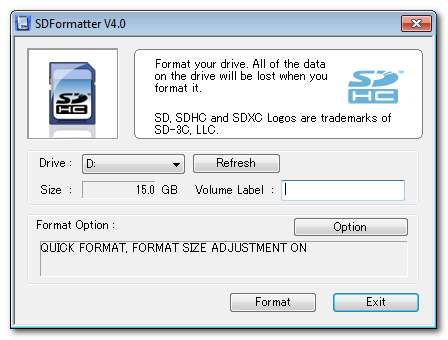
यदि आप रास्पबेरी पी के लिए बिल्कुल नए हैं, तो हम दृढ़ता से जाँच करने की सलाह देते हैं हमारे व्यापक स्टार्टअप गाइड सभी हार्डवेयर आवश्यकताओं और पाई के सामान्य लेआउट के साथ खुद को परिचित करने के लिए। एक बार जब आप अपने Pi, SD कार्ड और हार्डवेयर बाह्य उपकरणों के साथ सशस्त्र और तैयार हो जाते हैं, तो परियोजना में कूदने से पहले आपको जो छोटे काम करने चाहिए, वह है: SD कार्ड को ठीक से प्रारूपित करना।
विंडोज और ओएस एक्स उपयोगकर्ताओं को एसडी कार्ड एसोसिएशन के प्रारूपण एप्लिकेशन का उपयोग करना चाहिए; के लिए एक प्रति ले लो यहां विंडोज तथा यहाँ OS X । लिनक्स उपयोगकर्ताओं को समान कार्य के लिए Gparted जैसे प्रारूप उपकरण का उपयोग करना चाहिए। SDFormatter को डाउनलोड करने और स्थापित करने के बाद, इसे अपने SD कार्ड में माउंट करें। विकल्प मेनू में एक त्वरित स्टॉप बनाएं और सुनिश्चित करें कि "प्रारूप आकार समायोजन" चालू है। उसके बाद, दोबारा जांचें कि आपने हटाने योग्य मीडिया का सही टुकड़ा चुना है और इसे प्रारूपित करें।
एसडी कार्ड फॉर्मेट हो जाने के बाद, NOOBS इंस्टॉलर की एक प्रति हड़पने । इंस्टॉलर दो संस्करणों में आता है: ऑफ़लाइन / नेटवर्क और नेटवर्क केवल। ऑफ़लाइन संस्करण बड़ा है (1.1GB) और इसमें NOOBS इंस्टॉलर और सभी उपलब्ध इंस्टॉलेशन चित्र शामिल हैं; एक बार आपके पास यह कॉपी होने के बाद, आपको इंस्टॉलेशन को पूरा करने के लिए इंटरनेट एक्सेस की आवश्यकता नहीं होगी। नेटवर्क केवल संस्करण छोटा (20MB) है और इसमें केवल NOOBS इंस्टॉलर शामिल है; जैसा कि आप व्यक्तिगत ऑपरेटिंग सिस्टम का चयन करना चाहते हैं, वे रास्पबेरी पाई फाउंडेशन के केंद्रीय भंडार से डाउनलोड किए जाते हैं।
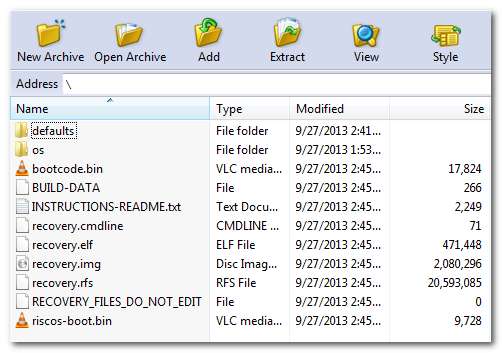
जब NOOBS इंस्टॉलर ने डाउनलोड करना समाप्त कर लिया है, तो .ZIP फ़ाइल की सामग्री को अपने SD कार्ड पर डंप करें (पूर्ण इंस्टॉलर की सामग्री ऊपर दिखाई गई है, जिनके पास नेटवर्क इंस्टॉलर का उपयोग खाली ओएस फ़ोल्डर है)। एसडी कार्ड पर आवश्यक फ़ाइलों की प्रतिलिपि बनाने के बाद, अपने कंप्यूटर से कार्ड को सुरक्षित रूप से बाहर निकालें, इसे अपने संचालित रास्पबेरी पाई के एसडी कार्ड स्लॉट में रखें, और सिस्टम को पावर अप करें।
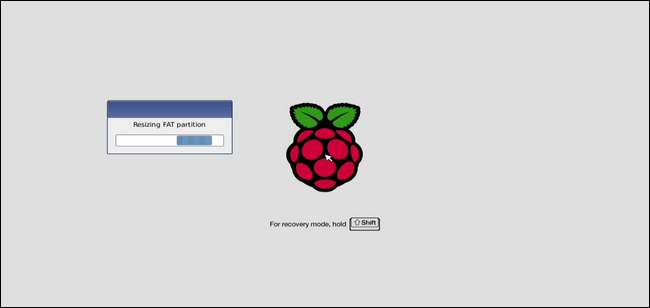
पहली चीज़ जो आप देख रहे हैं, वह ऊपर दी गई स्क्रीन है: रास्पबेरी पाई लोगो, एक छोटा सा बॉक्स जिसमें कुछ बुनियादी स्वचालित सेटअप चरण चल रहे हैं, और पृष्ठभूमि पर दिए गए निर्देश जो इंगित करते हैं कि आप अप-एरो और शिफ्ट दबाकर रिकवरी मोड में स्विच कर सकते हैं। (हालांकि हमें पुनर्प्राप्ति फ़ंक्शन की आवश्यकता नहीं थी क्योंकि पूरी प्रक्रिया अच्छी और चिकनी थी, हमने इसका परीक्षण किया। यदि आपके इंस्टॉलेशन में कुछ भी गलत हुआ है और आपको इस इंस्टॉलेशन विज़ार्ड को वापस लाने की आवश्यकता है, तो अप-एरो शिफ्ट का तरीका है इसे करने के लिए।)
एक बार आरंभिक प्रक्रिया पूरी हो जाने के बाद, आपको इस तरह NOOBS विज़ार्ड में किक किया जाएगा:
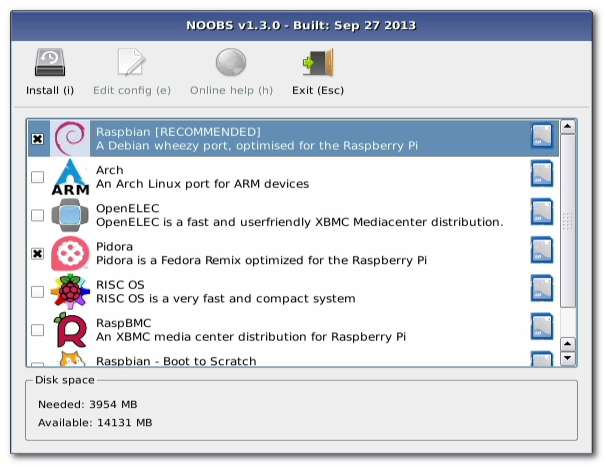
यह प्रक्रिया दर्द रहित होती है। इस ट्यूटोरियल के अनुसार, सात ऑपरेटिंग सिस्टम उपलब्ध हैं। Rasbian (मानक डेबियन व्हीज़ी पोर्ट), Rasbian (एक बूट-राइट-से-स्क्रैच, हल्के और शुरुआती-उन्मुख प्रोग्रामिंग प्लेटफॉर्म रास्पबेरी पेस्ट पर लोकप्रिय), आर्क लिनक्स, पिडोरा (एक फेडोरा शाखा जो पाई के लिए अनुकूलित है, ओपनेलईसी (ए) XBMC शाखा), RaspBMC (एक XBMC शाखा विशेष रूप से Pi के लिए tweaked), और RISC OS (एक बहुत ही हल्के और तेज़ 1980 के दशक का पुनरुद्धार / 1990 के दशक का Acorn-based OS, Pi के लिए अनुकूलित)।
इस चरण में आपको केवल एक चीज पर ध्यान देने की आवश्यकता है जो विज़ार्ड के डिस्प्ले का डिस्क स्थान भाग है। बस Rasbian और Pidora स्थापित करने से हमारे 16GB SD कार्ड की लगभग 4GB बेकार हो जाती है। यदि आप सभी उपलब्ध ऑपरेटिंग सिस्टम स्थापित करना चाहते हैं और खेलने के लिए जगह बची है, तो आप निश्चित रूप से 32 जीबी कार्ड का उपयोग करना चाहते हैं।
अपने चयन करने के बाद, बस इंस्टॉल बटन पर क्लिक करें या अपने कीबोर्ड पर I दबाएं:
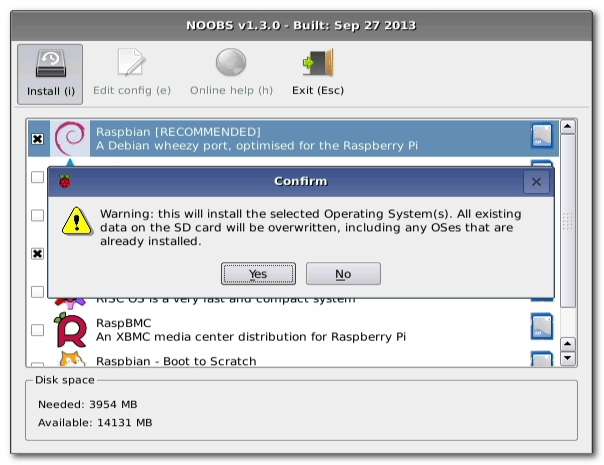
हमने आपके कार्ड को पहले ही ठीक से फॉर्मेट कर दिया है, इसलिए यह चिंता का विषय नहीं है। पुष्टि करने के लिए हां दबाएं।
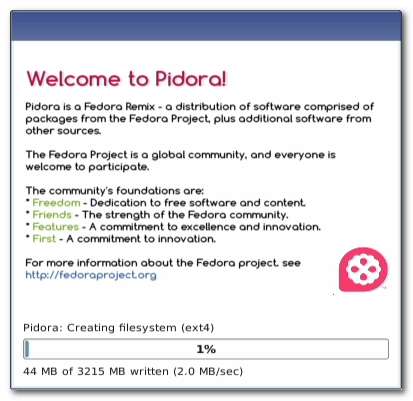
इस बिंदु पर, आप एक कप कॉफी हड़पना चाहते हैं; यह सभी ऑपरेटिंग सिस्टमों को अनपैक करने और इंस्टॉल करने में काफी समय लेता है (भले ही आप हल्के वजन वाले ऑन-डिमांड नेटवर्क-आधारित इंस्टॉलर का उपयोग कर रहे हों)। यदि आपके पास इसे घूरने और इंतजार करने के अलावा और कुछ भी बेहतर नहीं है, तो कम से कम NOOBS डिजाइनरों को आपके द्वारा स्थापित किए जाने वाले सभी ऑपरेटिंग सिस्टम के लिए इंस्टॉलर को स्लाइड शो हाइलाइटिंग सुविधाओं और संसाधनों में बदलने का शिष्टाचार था।
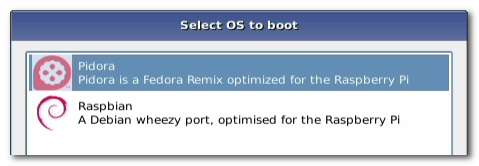
एक बार प्रक्रिया समाप्त हो जाने के बाद, आप अपने स्थापित ऑपरेटिंग सिस्टम में सही बूट कर सकते हैं। प्रत्येक बाद के स्टार्टअप पर, आपको अंतिम उपयोग किए गए ऑपरेटिंग सिस्टम में बूट करने से पहले अपने ओएस का चयन करने के लिए 10 सेकंड की विंडो दी जाएगी।
आपको प्रत्येक ऑपरेटिंग सिस्टम के लिए सेटअप प्रक्रिया से गुजरना होगा जब आप पहली बार इसे बूट करते हैं (याद रखें, NOOBS आपके इंस्टॉलेशन को बंद कर देता है, इसलिए कोई साझा चर या कॉन्फिग फाइल नहीं हैं)।
आगे क्या होगा?

रास्ते से NOOBS इंस्टॉलेशन और आपके ऑपरेटिंग सिस्टम को कॉन्फ़िगर करने के साथ, यह आपके आसान-से-कभी-सेट-अप रास्पबेरी पाई के साथ खेलने का समय है। यहाँ पर हमारे कुछ मज़ेदार और मददगार रास्पबेरी पाई परियोजनाओं की सूची दी गई है:
- एक रास्पबेरी पाई के साथ एक एलईडी संकेतक बनाएं (ईमेल, मौसम, या कुछ भी) के लिए
- कैसे एक हमेशा चालू मशीन में एक रास्पबेरी पाई चालू करने के लिए
- अपने रास्पबेरी पाई पर लाइटवेट यूज़नेट डाउनलोड करने के लिए NZBGet कैसे स्थापित करें
- एक रास्पबेरी पाई को ऑल्ट-ऑन बिटटोरेंट बॉक्स में कैसे बदलें
- रिमोट शेल, डेस्कटॉप और फाइल ट्रांसफर के लिए अपने रास्पबेरी पाई को कैसे कॉन्फ़िगर करें
- रास्पबेक और रास्पबेरी पाई, रेडक्स के साथ $ 35 मीडिया सेंटर का निर्माण करें
- अपने रास्पबेरी पाई (या अन्य लिनक्स कंप्यूटर) में एक प्रिंटर कैसे जोड़ें
एक रास्पबेरी पाई परियोजना है जिसे आप हमसे निपटने के लिए प्यार करते हैं? नीचे बातचीत में शामिल हों और हमें बताएं।







